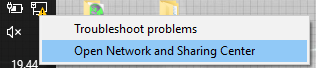Internet (kependekan dari interconnection-networking) adalah seluruh jaringan komputer yang saling terhubung menggunakan standar sistem global Transmission Control Protocol/Internet Protocol Suite (TCP/IP) sebagai protokol pertukaran paket (packet switching communication protocol) untuk melayani miliaran pengguna di seluruh dunia (Wikipedia).
Dan dalam artikel kali ini kita akan membahas tentan bagaimana caranya agar kita bisa mengoneksikan internet kita menggunakan "Mikrotik" dan dalam tutorial ini saya menggunakan RB941 dan untuk lebih lengkapnya simak tutorial di bawah ini.
1. Kita buka winbox dan pilih mikrotik yang terhubung. Contoh di gambar kita menggunakan salah satu mikrotik yang terhubung.
2. Kita Enable-kan wirelles-nya dengan cara klik logo ceklis pada tab wirelless – interface.
3. Kemudian kita mengisi password Access Point-nya dengan cara klik tab Security Profile – klik logo (+) plus. Isi Wpa dan Wpa2 Pre Shared Key dan jangan lupa ceklis “tkip” agar keamanan dapat terjaga.
4. Kembali ke tab interface kemudia double klick wlan1 dan pada kolom “Security Profile” pilih “profile1” (lihat gambar).
5. Kemudian klik “Scan” dan pilih Access Point yang akan di koneksikan dengan mikrotik.
6. Jika sudah maka kita isi Ip Wlan1 dengan cara klik Ip => Addresses => klik logo (+) plus.
7. Mengisi ip wlan1. Di sini kita menggunakan ip “192.168.40.17/27” untuk wlan1-nya (sesuaikan saja dengan ip yang di berikan isp).
8. Kemudian kita akan mengisikan DNS yaitu dengan cara klik Ip => DNS.
9. Isikan Ip DNS dengan “192.168.40.30” (Ip DNS sesuai dengan Ip dari ISP masing-masing) dan boleh menggunakan DNS luar ISP seperti Google.com atau yang lain dengan cara ceklis “Allow Remote Requests” kemudian isi ip DNS lainnya.
10. Kemudian kita setting NAT agar dapat terhubung dengan internet. Caranya klik Ip => Firewall => Nat kemudian klik logo (+) plus.
11. Pada tab General kita setting kolom “Out. Interface”-nya ke Wlan1.
12. Pada tab Action kita pilih “Masquerade” fungsinya ialah membungkus Ip private ke Ip publik.
13. Kemudian kembali ke menu Addresses untuk menambah Ip private kita. Sama seperti menambah Ip di Ether2 yaitu klik logo (+) plus.
14. Di sini kita menggunakan Ip “200.10.17.1/29” Untuk Ether2 nya.
15. Kemudian kita ke tab Routes untuk menambahkan gateway. Caranya klik IP => Routes => Klik logo (+) plus.
16. Isi Gateway-nya. Disini saya menggunakan Ip yang sama dengan DNS (Sesuaikan saja).
17. Kita coba hubungkan ke internet apakah sudah berjalan dengan baik atau belum, caranya menggunakan ping. Langkah-langkahnya yaitu klik “New Terminal” dan ketikan “Ping 8.8.8.8” jika reply berarti Anda berhasil. Tapi jika tidak maka settingan Anda ada yang salah.
18. Jika sudah terhubung ke internet saatnya menyetting device kita yaitu dengan cara klik kanan logo komputer => kemudian klik “Open Network and Sharing Center”.
19. Kemudian klik Ether yang terkoneksi dengan Routerboard
20. Selanjutnya kita klik Properties pilih “Internet Protocol Version 4” dan klik properties lagi.
21. Kita setting IP device kita sesuai dengan Ip dari Ether2 yang telah di setting tadi (Lihat tutorial no.13).
22. Kemudian coba tes koneksi device kita dengan cara buka cmd dan ketikkan “ping 8.8.8.8”.
23. Jika sudah terkoneksi cobalah buka Browser. Jika terhubung, maka Anda telah berhasil mengoneksikan mikrotik router dengan jaringan internet via wireless.
Nah mungkin kiranya cukup sekiyan tutorial yang dapat saya sampaikan kali ini. Jika tutorial ini terasa sangat membingungkan mungkin Anda bisa berkomentar di bawah postingan ini atau download versi .Docx nya
di sini.
Sekian, Terimakasih :)